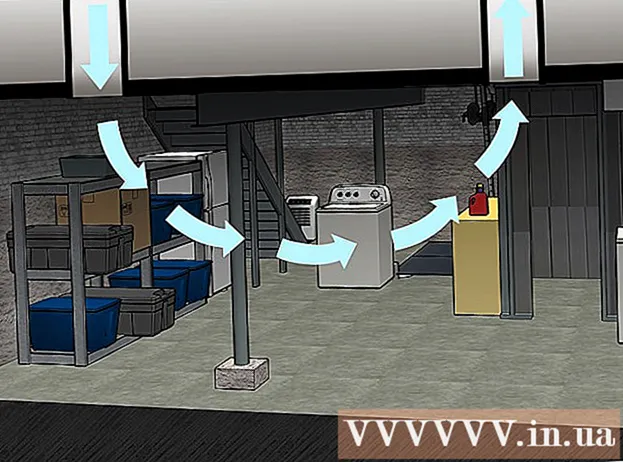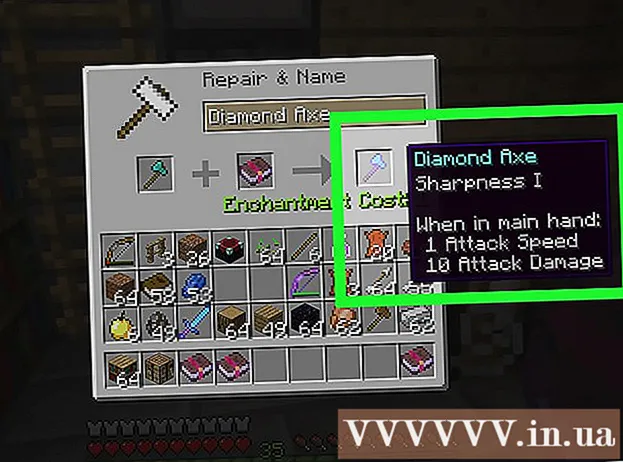Höfundur:
Alice Brown
Sköpunardag:
24 Maint. 2021
Uppfærsludagsetning:
1 Júlí 2024
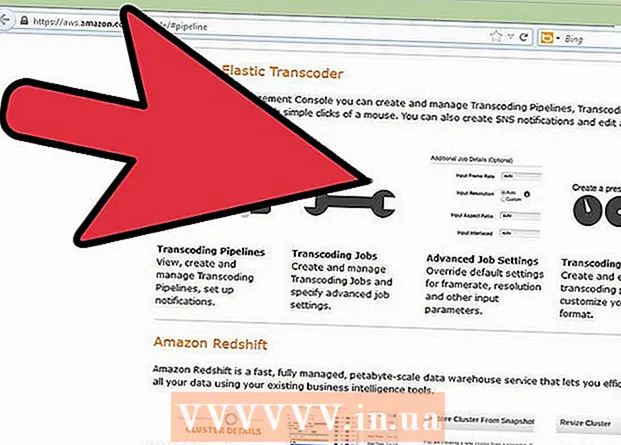
Efni.
- Skref
- Aðferð 1 af 4: Netþjónusta
- Aðferð 2 af 4: QuickTime Pro
- Aðferð 3 af 4: Hvaða vídeóbreytir sem er
- Aðferð 4 af 4: Amazon Web Services
Það eru nokkrar leiðir til að umbreyta MOV skrám í MP4 snið. En þú getur ekki gert þetta í QuickTime.
Skref
Aðferð 1 af 4: Netþjónusta
 1 Netþjónusta er hröð og ókeypis en hún umbreytir lítilli skrá í einu. Ein af þessum þjónustum er Zamzar.com. Þú getur hlaðið upp .mov skránni til Zamzar og fengið tengil á lokaskrána með tölvupósti.
1 Netþjónusta er hröð og ókeypis en hún umbreytir lítilli skrá í einu. Ein af þessum þjónustum er Zamzar.com. Þú getur hlaðið upp .mov skránni til Zamzar og fengið tengil á lokaskrána með tölvupósti. 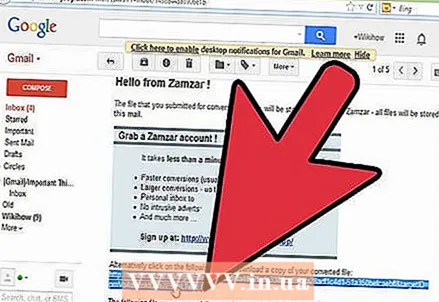 2 Sæktu skrána í tölvuna þína (skráartími er 1 dagur).
2 Sæktu skrána í tölvuna þína (skráartími er 1 dagur). 3 Ef þú þarft að umbreyta fjölda skráa skaltu nota greidda þjónustu þessa vefsvæðis.
3 Ef þú þarft að umbreyta fjölda skráa skaltu nota greidda þjónustu þessa vefsvæðis.- Fyrir peninga geturðu umbreytt stórum skrám og geymsluþol þeirra mun einnig aukast.
Aðferð 2 af 4: QuickTime Pro
 1 Kauptu Quicktime Pro.
1 Kauptu Quicktime Pro. 2 Settu upp Quicktime Pro.
2 Settu upp Quicktime Pro. 3 Umbreyta skrám.
3 Umbreyta skrám.
Aðferð 3 af 4: Hvaða vídeóbreytir sem er
 1 Allir Video Converter styður aðeins Windows. Það er hratt og ókeypis.
1 Allir Video Converter styður aðeins Windows. Það er hratt og ókeypis. 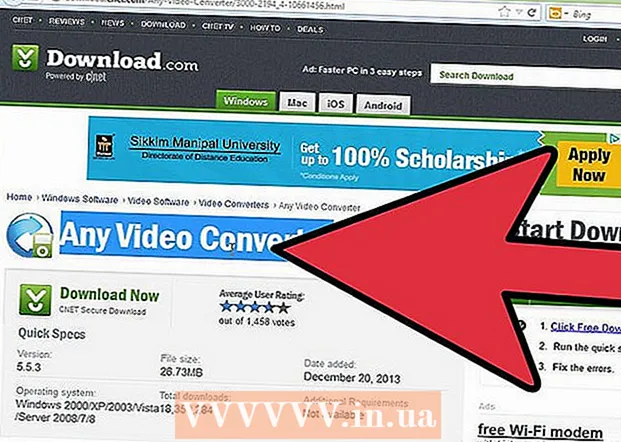 2Sæktu hvaða vídeóbreytir sem er frá síðunni http://download.cnet.com/Any-Video-Converter/3000-2194_4-10661456.html
2Sæktu hvaða vídeóbreytir sem er frá síðunni http://download.cnet.com/Any-Video-Converter/3000-2194_4-10661456.html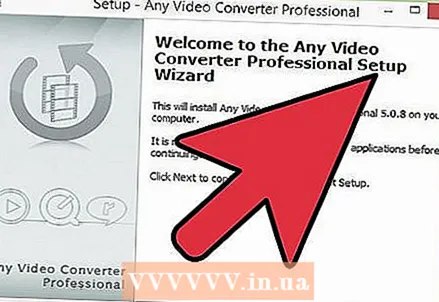 3 Settu upp forritið.
3 Settu upp forritið. 4 Flytja skrána inn í forritið með því að smella á „Bæta við myndskeiði“.
4 Flytja skrána inn í forritið með því að smella á „Bæta við myndskeiði“. 5 Veldu „MP4“ í fellivalmyndinni (í efra hægra horninu).
5 Veldu „MP4“ í fellivalmyndinni (í efra hægra horninu). 6 Smelltu á "Breyta".
6 Smelltu á "Breyta".
Aðferð 4 af 4: Amazon Web Services
 1 Notkun Amazon vefþjónustu er fljótlegasta og ódýrasta leiðin til að umbreyta mörgum stórum skrám (og gerir þér kleift að búa til „leiðslu“ ef þú umbreytir skrám reglulega).
1 Notkun Amazon vefþjónustu er fljótlegasta og ódýrasta leiðin til að umbreyta mörgum stórum skrám (og gerir þér kleift að búa til „leiðslu“ ef þú umbreytir skrám reglulega).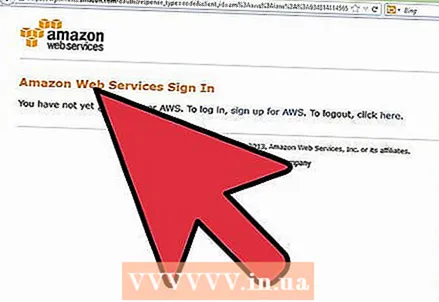 2 Skráðu þig inn AWSmeð því að nota Amazon reikninginn þinn notendanafn og lykilorð.
2 Skráðu þig inn AWSmeð því að nota Amazon reikninginn þinn notendanafn og lykilorð.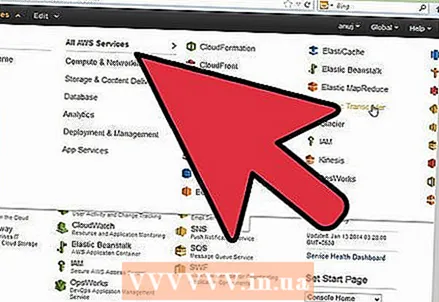 3 Búðu til innkaupakörfu þar sem þú munt hlaða upp breyttu skrám.
3 Búðu til innkaupakörfu þar sem þú munt hlaða upp breyttu skrám.- Farðu á console.aws.amazon.com/s3 og smelltu á Búa til rusl.
- Hladdu skránni inn í hana.
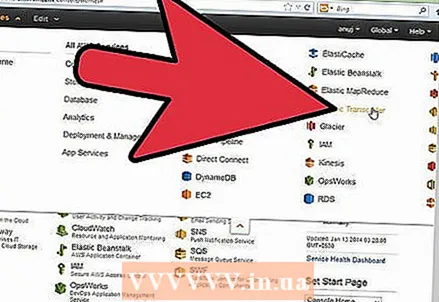 4 Smelltu á „Services“ - „Amazon Elastic Transcoder“.
4 Smelltu á „Services“ - „Amazon Elastic Transcoder“.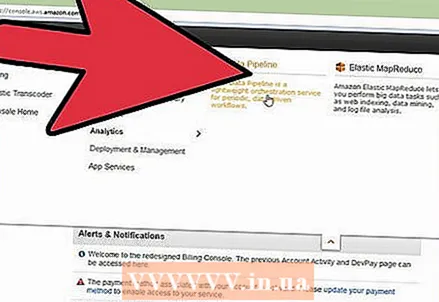 5 Búðu til færiband. Nefndu það „MOV til MP4 Breytir“.
5 Búðu til færiband. Nefndu það „MOV til MP4 Breytir“.  6 Búðu til verkefni til að umbreyta skrám.
6 Búðu til verkefni til að umbreyta skrám.- Veldu leiðsluna sem þú bjóst til úr verkefnasköpunarvalmyndinni.
- Veldu „upprunalykilinn“ (nafn breyttu skráarinnar).
- Sláðu inn „ending forskeyti“ (ef þú vilt að forskeyti sé bætt við áfangaskráheiti).
- Veldu „valkosti“ (stilltu viðskiptamöguleika - endanlegt snið og gæði lokaskrár).
- Veldu „áfangalykil“ (heiti áfangaskrár).